PDF-Dokumente sind oft mit wertvollen Informationen gefüllt. Aber auf vielen WordPress-Websites sind diese Inhalte in den Suchergebnissen völlig unsichtbar.
Durch die Aktivierung der PDF-Indizierung in der WordPress-Suche können Sie Ihre gesamte Inhaltsbibliothek auffindbar machen. Besucher finden eher, wonach sie suchen, sei es in einem Produkthandbuch, einem E-Book oder einem Hilfedokument.
Glücklicherweise ist die Einrichtung einfacher, als Sie vielleicht denken!
Bei WPBeginner haben wir Website-Besitzern geholfen, ihre On-Site-Suche zu verbessern, indem wir einfach ihre PDFs durchsuchbar gemacht haben.
In dieser Schritt-für-Schritt-Anleitung zeigen wir Ihnen genau, wie Sie PDF-Indizierung und -Suche in WordPress hinzufügen. Wir haben mehrere Methoden getestet und führen Sie durch die beste Lösung, um die Suchfunktion Ihrer Website zu verbessern. 🔎
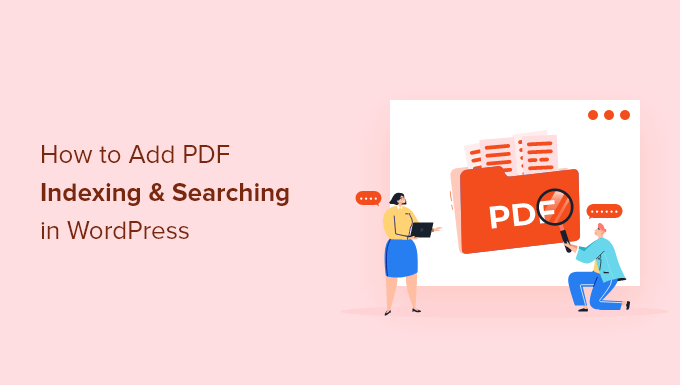
Warum WordPress-Suchergebnisse für PDF-Dateien erstellen?
Das Hochladen von PDFs auf Ihre WordPress-Website ist eine großartige Möglichkeit, E-Books, Benutzerhandbücher, Broschüren und andere herunterladbare Inhalte zu teilen. Sie können sogar einen PDF-Viewer einbetten, damit Besucher das Dokument lesen können, ohne es herunterzuladen.
Die integrierte Suche von WordPress indiziert jedoch nur den Titel und die Beschreibung von hochgeladenen Dateien. Sie scannt nicht den tatsächlichen Inhalt Ihrer PDFs.
Das bedeutet, dass wertvolle Informationen in den Suchergebnissen völlig übersehen werden können. ⚠️
Infolgedessen fällt es den Besuchern möglicherweise schwer, das zu finden, wonach sie suchen. Auch wenn die Informationen direkt da sind, nur in einer PDF-Datei vergraben.
Die gute Nachricht ist, dass Sie die WordPress-Suche verbessern können, sodass sie PDF- und andere Dateiinhalte in ihre Suchergebnisse aufnimmt.
Mit diesen Worten wollen wir uns ansehen, wie Sie PDF-Indizierung und -Suche in WordPress hinzufügen. Sie können die Schnelllinks unten verwenden, um durch dieses Tutorial zu navigieren:
- Schritt 1: SearchWP installieren und einrichten
- Schritt 2: Passen Sie Ihren WordPress PDF-Suchalgorithmus an
- Schritt 3: Erstellen und Einbetten eines benutzerdefinierten Suchformulars (Optional)
- Bonus-Tipp: Holen Sie das Beste aus SearchWP heraus und verbessern Sie die WordPress-Suche
- FAQs zum Durchsuchbarmachen von PDFs in WordPress
Schritt 1: SearchWP installieren und einrichten
Der beste Weg, PDF-Indizierung und -Suche in WordPress hinzuzufügen, ist die Verwendung von SearchWP. Es ist das beste WordPress-Such-Plugin, mit dem Sie alle Arten von Inhalten in Ihre Suchergebnisse aufnehmen können, einschließlich benutzerdefinierter Beitragstypen, WooCommerce-Produkte, Kommentare, PDFs und mehr.
Sie können unseren vollständigen SearchWP-Testbericht für weitere Details einsehen.
Das Erste, was Sie tun müssen, ist SearchWP zu installieren. Weitere Details finden Sie in unserer Schritt-für-Schritt-Anleitung zur Installation eines WordPress-Plugins.
Nach der Aktivierung gehen Sie zu SearchWP » Einstellungen und klicken Sie dann auf die Registerkarte „Allgemein“.
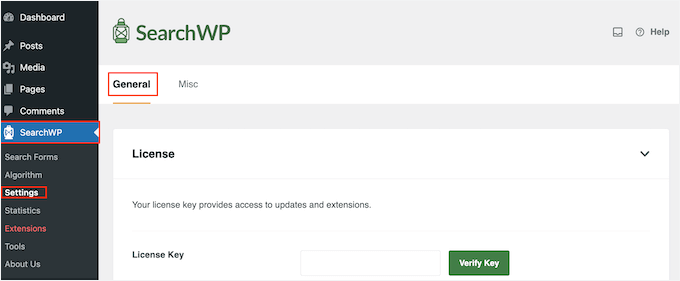
Hier müssen Sie Ihre Lizenz in das Feld „Lizenzschlüssel“ eingeben. Diese Informationen finden Sie unter Ihrem Konto auf der SearchWP-Website.
Sobald Sie fertig sind, klicken Sie auf die Schaltfläche „Schlüssel überprüfen“.
Schritt 2: Passen Sie Ihren WordPress PDF-Suchalgorithmus an
Damit ist es Ihnen möglich, die Inhalte Ihrer PDF-Dokumente in die Suchergebnisse der WordPress-Suchmaschine aufzunehmen.
Gehen Sie zunächst zu SearchWP » Algorithmus.

Dies führt Sie zu einem Bildschirm, auf dem Sie festlegen können, was SearchWP in seine Suchergebnisse aufnehmen soll, z. B. Seiten und Beiträge.
Standardmäßig sollte SearchWP die Mediendateien Ihrer Website durchsuchen. Wenn Sie jedoch keinen Abschnitt 'Medien' sehen, müssen Sie ihn hinzufügen, indem Sie auf die Schaltfläche 'Quellen & Einstellungen' klicken.
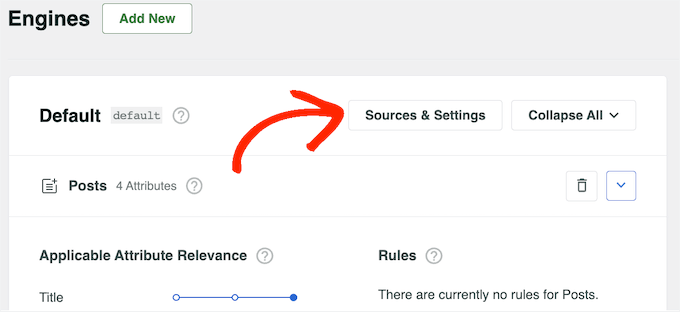
Dies zeigt alle verschiedenen Inhalte an, die Sie in die WordPress-Suchergebnisse aufnehmen können. Sie können beispielsweise Blog-Kommentare in WordPress durchsuchbar machen.
Wählen Sie im Popup-Fenster 'Medien' und klicken Sie dann auf 'Fertig'.
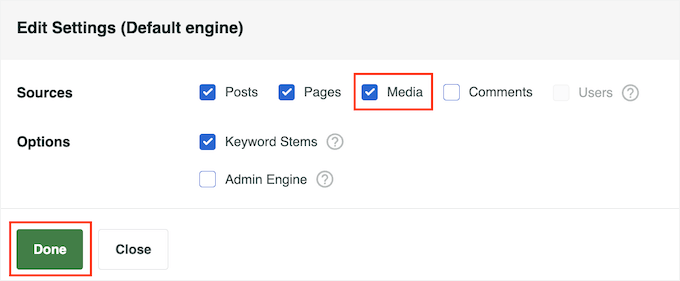
Um die Suchmaschine PDF-Dateien in WordPress indizieren zu lassen, scrollen Sie zum Abschnitt „Medien“.
Klicken Sie hier auf die Schaltfläche „Attribute hinzufügen/entfernen“.

Aktivieren Sie im erscheinenden Popup das Kontrollkästchen ‘Dokumentinhalt’, falls es noch nicht ausgewählt ist.
Diese Einstellungen weisen SeachWP an, die Inhalte Ihrer PDFs, Microsoft Office-Dateien, Textdateien und anderer Dokumente in der WordPress-Mediathek zu indizieren. Anschließend werden diese Inhalte in relevante Suchergebnisse aufgenommen.
Sie sollten auch das Kontrollkästchen 'PDF-Metadaten' aktivieren. SearchWP indiziert dann PDF- Metadaten, die nicht Teil des Dateiinhalts sind. Dazu gehören Titel, Autor, Betreff und Schlüsselwörter.
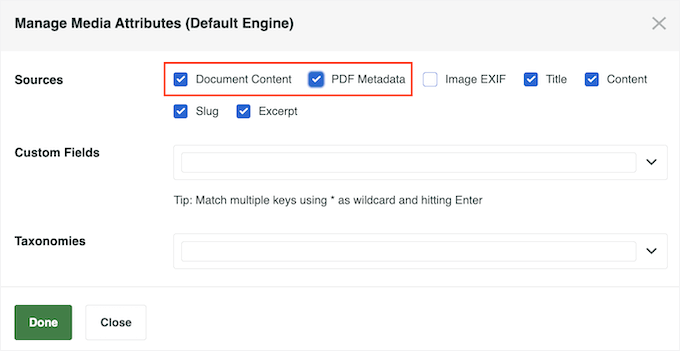
Abhängig von der PDF-Datei kann dies Besuchern helfen, das zu finden, wonach sie suchen.
Zum Beispiel, wenn Sie einen Online-Marktplatz betreiben, können Metadaten Käufern helfen, das PDF-Benutzerhandbuch für ein bestimmtes WooCommerce-Produkt zu finden. In diesem Sinne ist es oft sinnvoll, diese Informationen in die Suchergebnisse aufzunehmen.
Wenn Sie mit den vorgenommenen Änderungen zufrieden sind, klicken Sie auf die Schaltfläche 'Fertig'.
‘Dokumentinhalt’ und ‘PDF-Metadaten’ erscheinen nun im Abschnitt ‘Medien’, zusammen mit allen anderen Attributen, nach denen SearchWP standardmäßig sucht, wie Titel und Slug.
Sie werden feststellen, dass jeder Eintrag eine Skala für „Relevanz des anwendbaren Attributs“ hat. Dies ist das Gewicht, das SearchWP jedem Attribut beimisst.
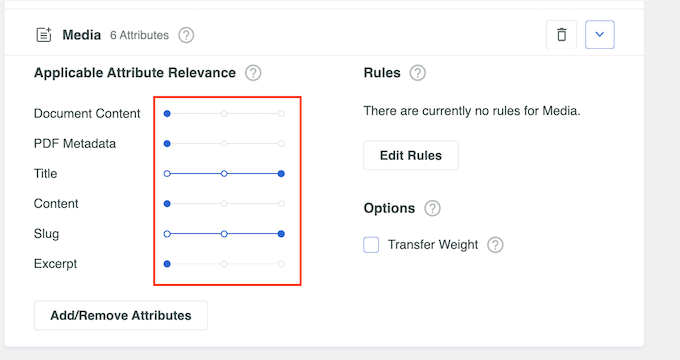
Inhalte, die mit einem Attribut mit hoher Relevanz übereinstimmen, werden in den Suchergebnissen höher angezeigt. Andererseits werden Inhalte, die mit einem Attribut mit geringerer Relevanz übereinstimmen, in den Suchergebnissen des Benutzers niedriger angezeigt.
Standardmäßig sind die Schieberegler für Dokumentinhalte und PDF-Metadaten ganz links, sodass sie nicht viel Gewicht haben. Wenn Sie möchten, dass der Dokumentinhalt und die PDF-Metadaten einen größeren Einfluss auf die Suchergebnisse haben, verschieben Sie einfach die Schieberegler.
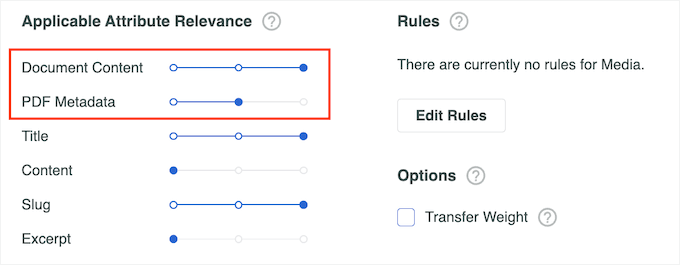
Jede WordPress-Website ist einzigartig, daher möchten Sie vielleicht verschiedene Relevanz-Einstellungen ausprobieren, um zu sehen, welche die genauesten und hilfreichsten Suchergebnisse liefert.
Nehmen wir zum Beispiel an, Sie haben die Speisekarte als PDF auf Ihrer Restaurant-Website hochgeladen. Dann ist dies ein wichtiger Inhalt, und Sie möchten ihn normalerweise hoch in den Suchergebnissen anzeigen.
Wenn Sie mit der Einrichtung der Suchfunktion zufrieden sind, scrollen Sie zum oberen Bildschirmrand und klicken Sie auf die Schaltfläche „Speichern“.
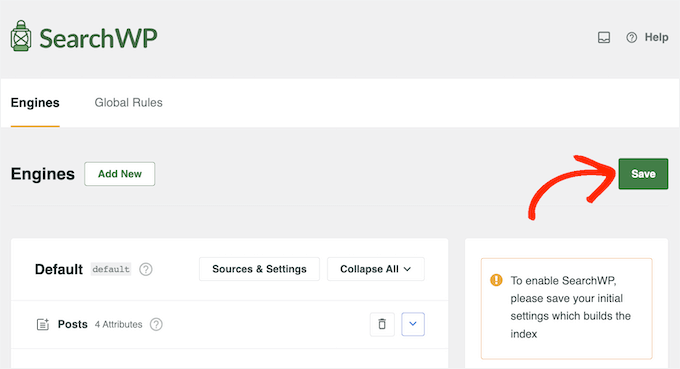
SearchWP wird den Index nun automatisch neu erstellen.
Abhängig von der Geschwindigkeit Ihrer Internetverbindung und Ihrem WordPress-Hosting-Anbieter kann dies einige Minuten dauern.
Sobald Sie „Indexstatus 100 %“ sehen, wissen Sie, dass SearchWP alle PDF-Inhalte und Metadaten seinem Suchindex hinzugefügt hat.
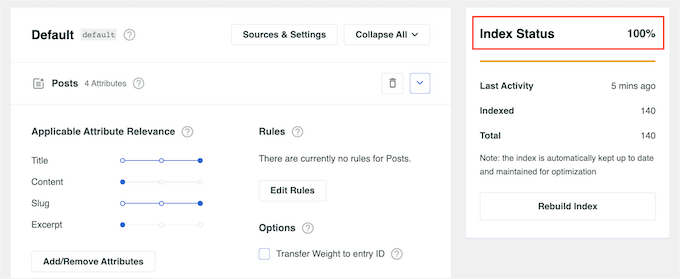
Herzlichen Glückwunsch!
Ihre WordPress-Website oder Ihr Online-Shop zeigt nun PDF-Inhalte und Metadaten in seinen Suchergebnissen an.
Schritt 3: Erstellen und Einbetten eines benutzerdefinierten Suchformulars (Optional)
Technisch gesehen müssen Sie nur die Schritte 1 und 2 ausführen, um PDF-Dateien in WordPress durchsuchbar zu machen. Wenn Sie Ihre WordPress-Suche jedoch noch weiter verbessern möchten, empfehlen wir Ihnen, auch ein benutzerdefiniertes Suchformular zu erstellen.
Dies ermöglicht es Ihnen, eine Suchleiste zu erstellen, die besser auf das Suchverhalten Ihrer Benutzer zugeschnitten ist. Vielleicht haben Sie viele Inhalte auf Ihrer Website und Ihre Besucher bevorzugen die Verwendung einer Suchleiste mit Menüs, um ihre Ergebnisse einzugrenzen.
Wenn Sie ein benutzerdefiniertes Suchformular erstellen möchten, lesen Sie unseren Leitfaden zur Erstellung eines benutzerdefinierten WordPress-Suchformulars.
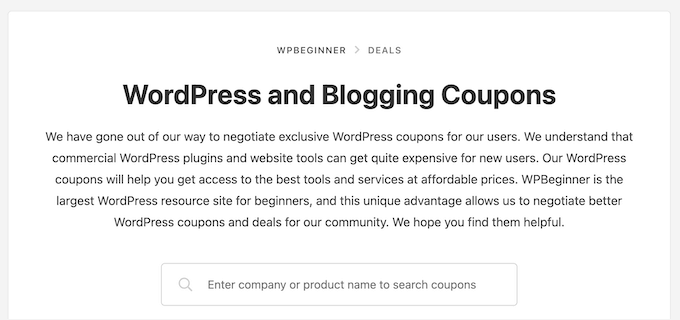
Möglicherweise möchten Sie auch unseren Artikel über die Erstellung eines erweiterten Suchformulars für benutzerdefinierte Beitragstypen lesen, wenn Sie viele Inhalte außerhalb von Blogs verarbeiten.
Zusätzlich möchten Sie möglicherweise Ihre Suchergebnisseite bearbeiten, um sie noch benutzerfreundlicher zu gestalten. Dazu können Sie unseren Leitfaden zur Anpassung der Suchergebnisseite in WordPress lesen.
Bonustipp: Holen Sie das Beste aus SearchWP heraus und verbessern Sie die WordPress-Suche
Nachdem Sie nun die PDF-Indizierung und -Suche in WordPress eingerichtet haben, möchten Sie vielleicht einige der erweiterten Funktionen von SearchWP aktivieren. Dies erleichtert es den Besuchern noch mehr, das zu finden, wonach sie suchen.
Gehen Sie dazu zu SearchWP » Einstellungen und scrollen Sie zum Abschnitt „Allgemeine Einstellungen“.
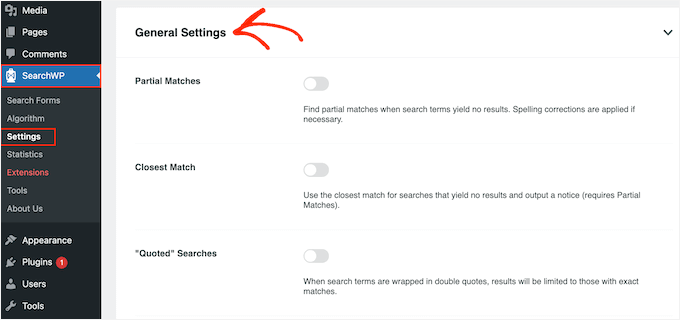
Hier können Sie eine der folgenden Einstellungen aktivieren:
- Teilweise Übereinstimmungen. Wenn diese Einstellung aktiviert ist, zeigt SearchWP Ergebnisse an, die keine exakte Übereinstimmung mit der Suchanfrage des Besuchers sind. Weitere Informationen hierzu finden Sie in unserem Artikel darüber, wie Sie eine Fuzzy-Suche in WordPress hinzufügen.
- Nächstbeste Übereinstimmung. Nachdem Sie Teilübereinstimmungen aktiviert haben, können Sie auch die nächstbesten Übereinstimmungen anzeigen, wenn eine Suche keine Ergebnisse liefert.
- „Anführungszeichen“-Suchen. Dies ermöglicht es Besuchern, exakte Phrasen durch die Verwendung von Anführungszeichen zu suchen.
- Begriffe hervorheben. Hebt automatisch die Suchbegriffe hervor, um Besuchern zu helfen, das Gesuchte zu finden.
Eine weitere Möglichkeit besteht darin, die Live-AJAX-Suche in Ihren Suchalgorithmus zu integrieren. Das bedeutet, dass Ihre Suchleiste Ergebnisse anzeigt, während der Besucher tippt, was ihm hilft, schneller Antworten zu finden.
FAQs zum Durchsuchbarmachen von PDFs in WordPress
Haben Sie weitere Fragen? Hier sind einige häufig gestellte Fragen zum Durchsuchbarmachen von PDFs in WordPress.
Welche Dateitypen kann SearchWP neben PDFs indizieren?
SearchWP kann eine Vielzahl von Dateien indizieren, darunter Microsoft Office-Dokumente, Textdateien, Mediendateien und benutzerdefinierte Beitragstypen. Dies macht es zu einem vielseitigen Werkzeug zur Verbesserung der Suchfunktionalität für verschiedene Inhaltstypen auf Ihrer Website.
Kann SearchWP passwortgeschützte PDFs indizieren?
Nein, SearchWP kann den Inhalt von passwortgeschützten PDFs nicht indizieren. Es ist darauf ausgelegt, nur zugängliche Inhalte zu indizieren. Stellen Sie also sicher, dass Ihre PDFs nicht passwortgeschützt sind, wenn Sie sie in den Suchergebnissen haben möchten.
Wie wirkt sich die Indizierung von PDFs auf die Website-Leistung aus?
Die Indizierung von PDFs kann die Ressourcennutzung leicht erhöhen, insbesondere auf WordPress-Websites mit vielen großen Dokumenten.
Die meisten Benutzer berichten jedoch von minimalen Auswirkungen, und die verbesserte Sucherfahrung überwiegt oft alle Leistungsänderungen. Stellen Sie für beste Ergebnisse sicher, dass Ihr Hosting-Plan die zusätzliche Last bewältigen kann. Oder sehen Sie sich unseren ultimativen Leitfaden zur Verbesserung der WordPress-Geschwindigkeit und -Leistung an.
Wir hoffen, dieses Tutorial hat Ihnen geholfen zu lernen, wie Sie PDF-Indizierung und -Suche in WordPress hinzufügen. Möglicherweise möchten Sie auch lernen, wie Sie Suchanalysen in WordPress anzeigen und unsere Expertentipps, wie Sie beheben, dass die WordPress-Suche nicht funktioniert.
Wenn Ihnen dieser Artikel gefallen hat, abonnieren Sie bitte unseren YouTube-Kanal für WordPress-Video-Tutorials. Sie finden uns auch auf Twitter und Facebook.





Ian Tresman
SearchWP schlägt vor, dass es nur die PDF-Titel und Metadaten scannt, und um mehr zu tun, benötigen Sie deren Xpdf-Integration.
WPBeginner Support
Thank you for sharing this
Admin
Ed Tow
DYNAMISCHER Beitrag! Die von Ihnen genannten Gründe sind mehrere gut gewählte aus buchstäblich Dutzenden. Für viele gemeinnützige Organisationen und andere waren „Newsletter“ das Herzstück ihres Kommunikationsprozesses. „Suche nach einem Artikel über X“ ist ein naher Verwandter dessen, was Google zu einem der größten Unternehmen der Welt gemacht hat. Aber PDFs – so alltäglich – sind (wie Sie richtig bemerken) fast „Fremdsprache“ aus Gründen, die ich nicht wirklich begreifen kann. Google indiziert sie angeblich, aber es gibt eine gewisse Komplexität (weit über „Wurden sie gescannt?“ hinaus), die sie in diesem Zusammenhang unzuverlässig macht.
Ich hoffe, SearchWP hat eine Art "Testversion", denn wenn Google es nicht geschafft hat, bin ich mehr als skeptisch, dass es jemand anderes geschafft hat!
WPBeginner Support
Schön, dass Sie unseren Leitfaden gefunden haben, und wir hoffen, SearchWP erfüllt Ihre Anforderungen!
Admin